
图像处理 占存:2.32MB 时间:2021-03-26
软件介绍: Photoshop是公认的最好的通用平面美术设计软件。由Adobe公司开发设计。喜欢Photoshop的朋友快来...
想必有些朋友才刚刚安装photoshop这款绘图软件,使用时还不太容易。那么今天小编就讲解关于photoshop制作旋涡效果的操作过程,有需要的朋友不要错过哦。
首先打开photoshop,新建一个800*800的文档,前背景色为黑白,拉一个线性渐变,如图所示
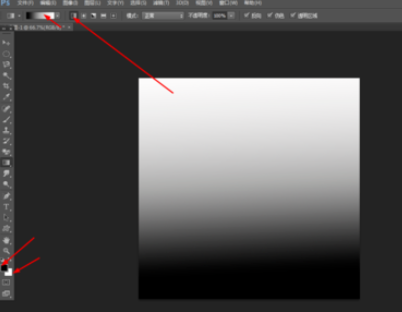
然后在菜单栏上找到滤镜中添加波浪,如图所示
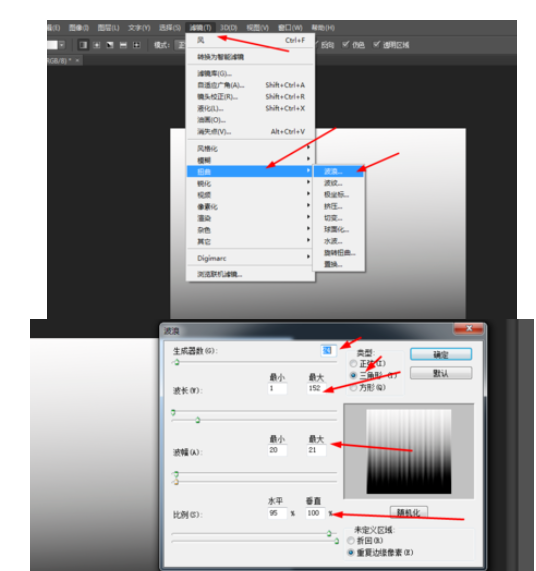
这时在滤镜中添加极坐标,再按ctrl+f,如图所示

接着在滤镜中添加旋转扭曲,如图所示
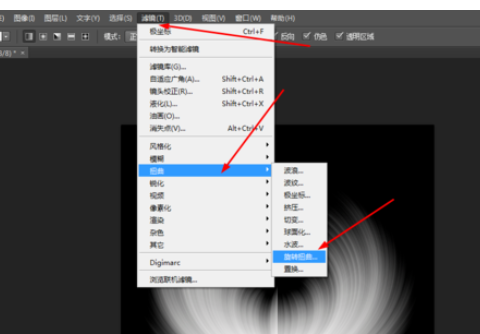
最后一步新建一个图层,拉一个五颜六色的径向渐变,然后将图层模式改为柔光
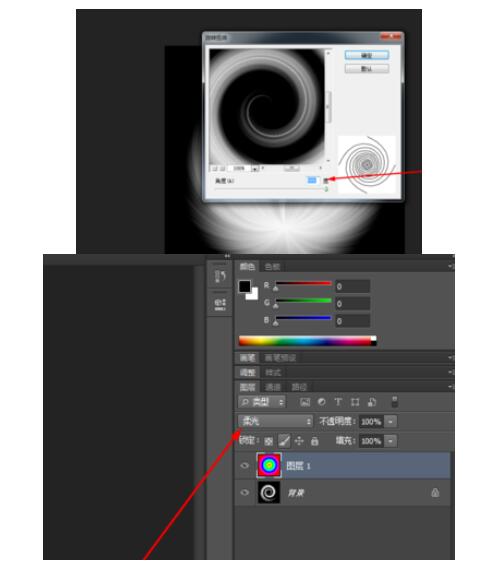
各位小伙伴们,看完上面的精彩内容,都清楚photoshop制作旋涡效果的操作过程了吧!